如何重新獲得對硬碟的存取權限,修復無法開啟硬碟的錯誤

在本文中,我們將指導您如何在硬碟發生故障時重新造訪硬碟。讓我們一起來看看吧!
毫無疑問,iCUE 或 Corsair Utility Engine 是當今市場上最值得信賴的設備管理軟件之一。它是一個多合一的程序,用於監控和自定義連接到計算機的所有外圍設備的性能,例如鍵盤、鼠標、音頻耳機等。該軟件會持續更新,因此大部分情況下保持無憂。但是,很少有用戶抱怨在 iCUE中收到錯誤消息No device detection。它可能由於多種原因而發生,需要解決以恢復所有外圍設備的正常運行。通過本指南,您將學習如何修復 iCUE 未檢測到設備錯誤。所以,繼續閱讀!
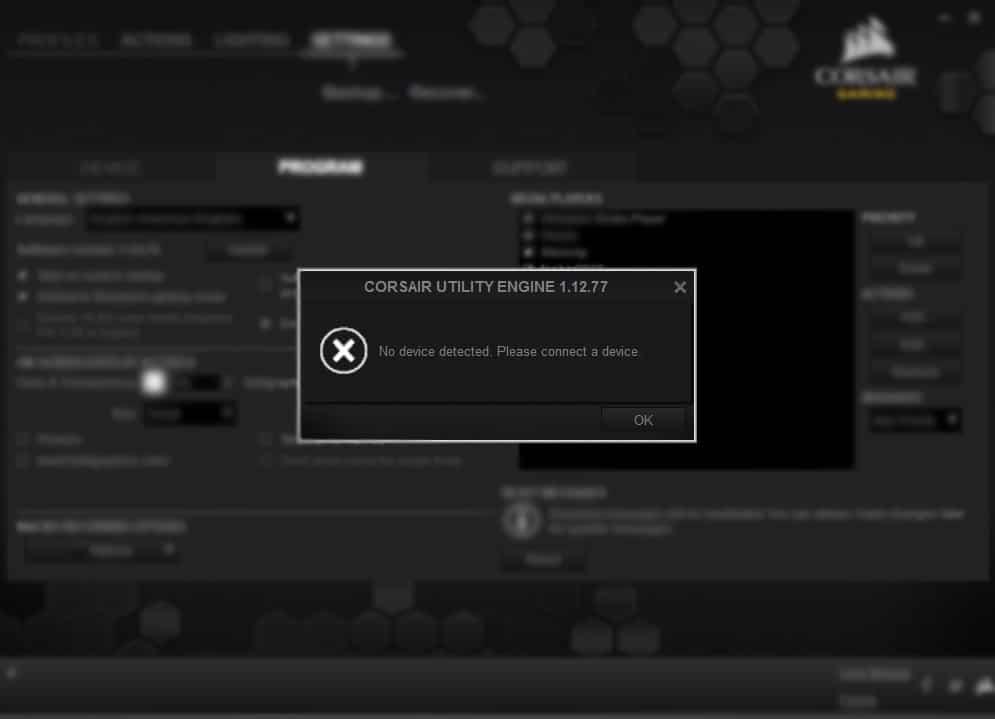
內容
許多原因可歸因於 iCUE 未檢測到設備錯誤,並且它們會因操作系統而異。我們已嘗試列出此錯誤消息的最常見原因:
了解此問題的原因後,您現在可以繼續使用解決方案來修復 iCUE 未檢測到 Windows 10 台式機/筆記本電腦上的設備。
為了擺脫常見的錯誤和故障,一個簡單的修復方法是重新啟動您的設備,如下所示:
1.關閉 當前在您的計算機上運行的Corsair Utility。
2.在Windows 搜索欄中鍵入任務管理器,然後單擊打開,如下圖所示。
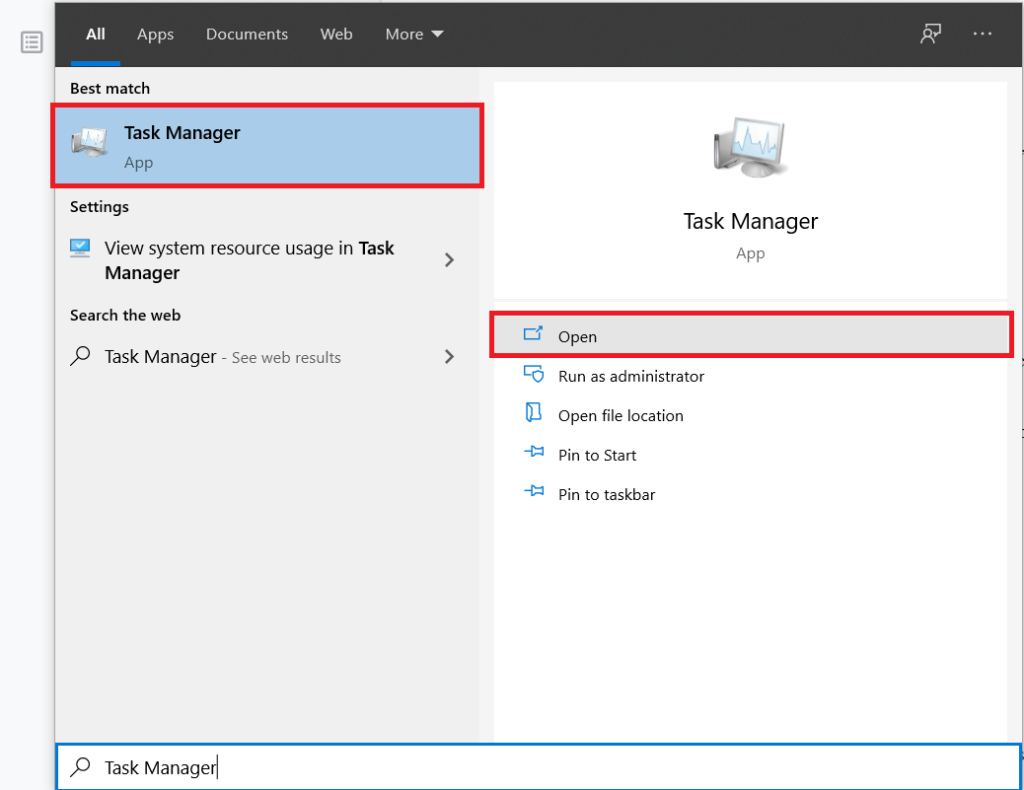
3. 在進程選項卡下,搜索CUE(Corsair Utility Engine)。
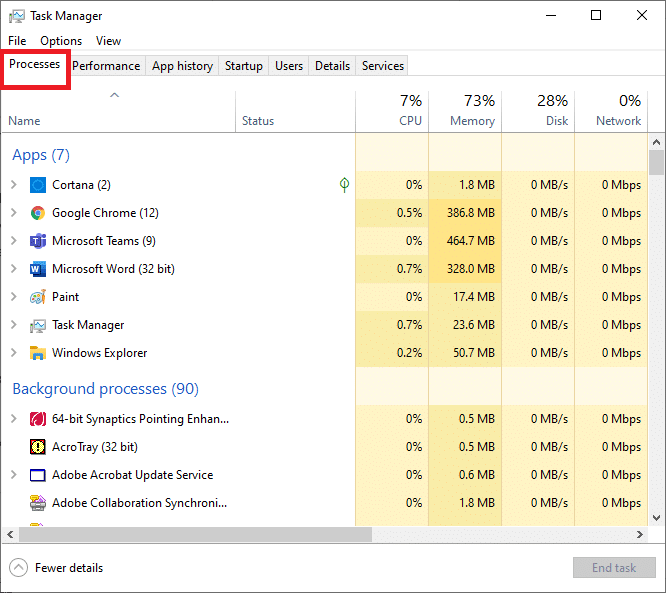
4. 右鍵單擊CUE並選擇結束任務。我們以 Cortana 為例解釋了這一步。
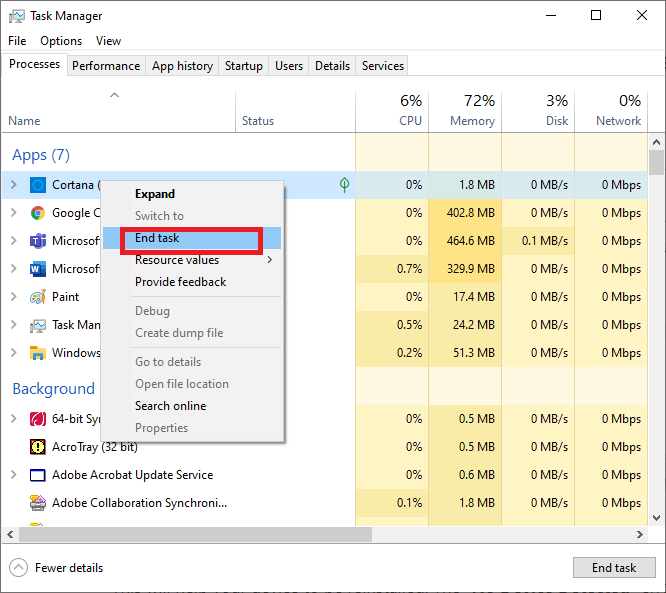
重新啟動系統以驗證 iCUE 未檢測到設備的錯誤是否已解決。
由於過時的 CUE 可能會導致此錯誤,將其更新到最新版本應該可以解決它。在這種方法中,我們將對註冊表值進行一些更改並嘗試修復 iCUE 未檢測到設備的問題。
注意:在對註冊表編輯器進行任何更改之前,請確保備份註冊表編輯器設置,以便您可以恢復操作過程中丟失的任何數據。
1. 同時按下Windows + R鍵打開運行對話框。
2.在“運行”命令框中鍵入regedit,然後單擊“確定”,如圖所示。

3.在註冊表編輯器中導航到Computer\HKEY_LOCAL_MACHINE\SOFTWARE。
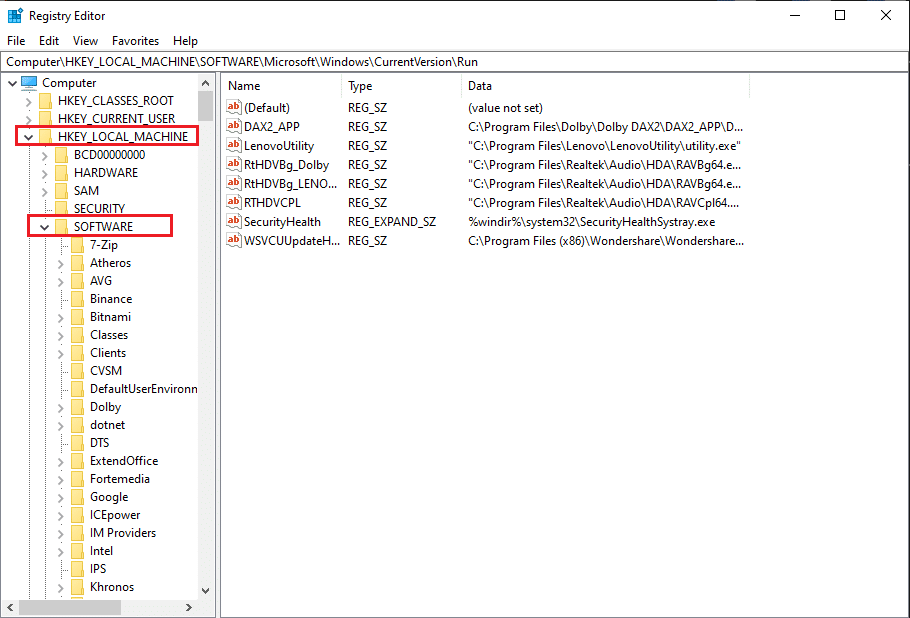
4. 然後,單擊Corsair 文件夾並按Delete將其從系統中刪除。
5.如圖所示,通過在Windows 搜索欄中搜索來啟動控制面板。

6.單擊右上角的查看方式> 大圖標後,選擇程序和功能,如下圖突出顯示。

7. 在卸載或更改程序窗口中,右鍵單擊Corsair,然後單擊卸載。我們在下面以 Adobe Acrobat DC 為例說明了這一步。
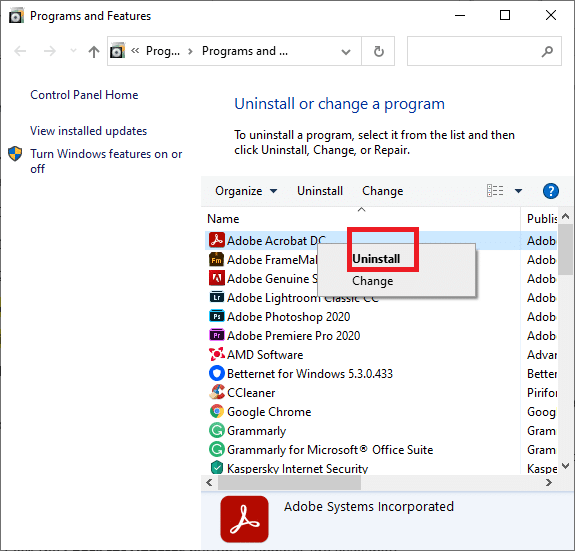
8.重新啟動 計算機以完成 Corsair 卸載過程。
9. 接下來,前往Corsair 的官方網站或訪問iCUE 下載頁面,為您的系統下載最新版本的 Corsair Utility Engine。
10. 右鍵單擊下載的文件並選擇以管理員身份運行。
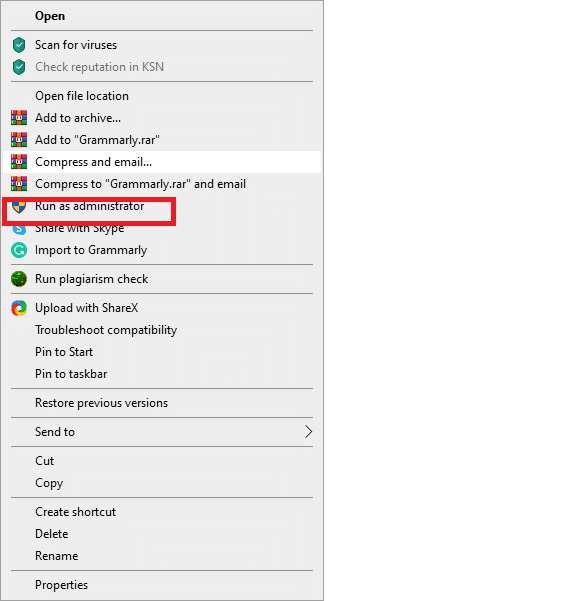
11. 安裝程序及其更新,並再次重新啟動計算機。
現在應該修復 iCUE 沒有設備檢測到的錯誤。如果沒有,請嘗試下一個修復程序。
另請閱讀: 在 Windows 10 中修復 HDMI 無聲音
以下是通過將您的 Windows 操作系統更新到最新版本來修復未在 Corsair Utility Engine (iCUE) 中檢測到的設備的方法:
1. 要打開設置面板,請同時按下Window + I鍵。
2. 點擊更新和安全,如圖所示。
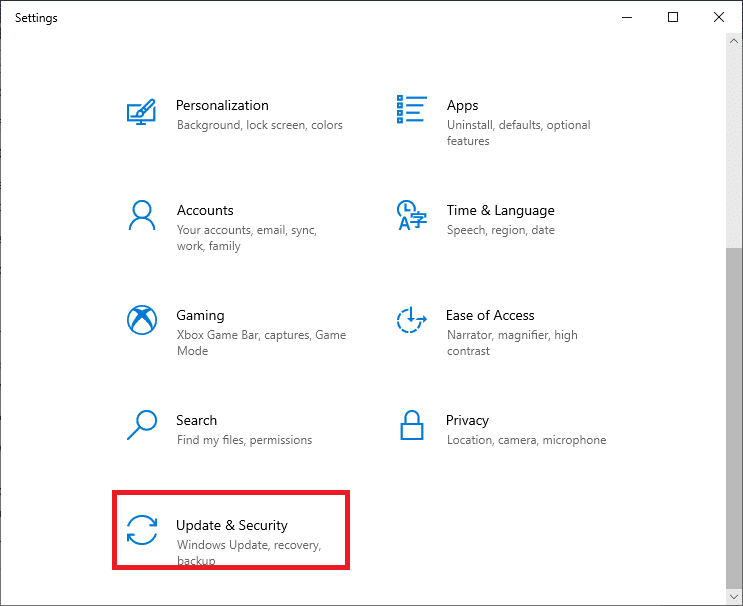
3. 單擊“檢查更新”按鈕,如給定圖片中突出顯示的那樣。

4. 如果 Windows 找不到任何新更新,將顯示以下消息:您是最新的。
5. 如果有任何可用更新,將顯示相同的內容,Windows 將自行更新。

6. 重新啟動計算機。然後,啟動Corsair Utility Engine 以確認所有設備都被檢測到並正常運行。
一些用戶聲稱禁用與 Corsair 及其 iCUE 相關的所有其他程序有助於解決這個問題。這可能是因為各種第三方程序干擾了 CUE 的功能。執行以下說明以執行相同的操作:
1.斷開鍵盤或任何其他外圍設備與計算機的連接。
2.通過在Windows 搜索欄中搜索來啟動設備管理器,如圖所示。

3. 單擊查看 > 顯示隱藏的設備,如圖所示。
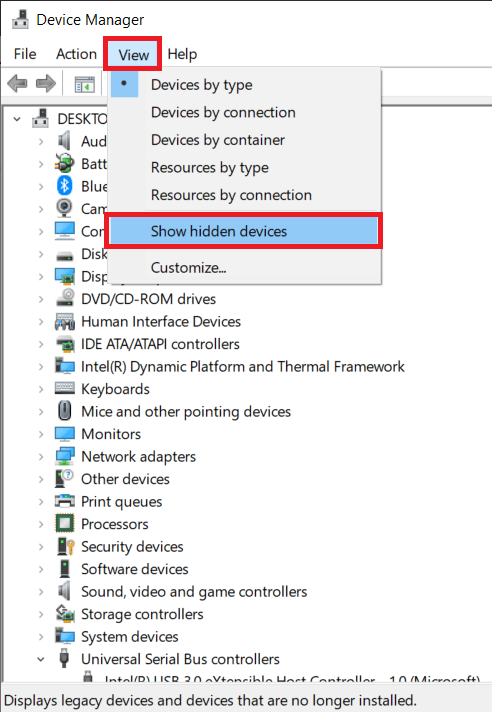
4.通過雙擊展開鍵盤。
5. 單擊設備,然後從此處卸載它。
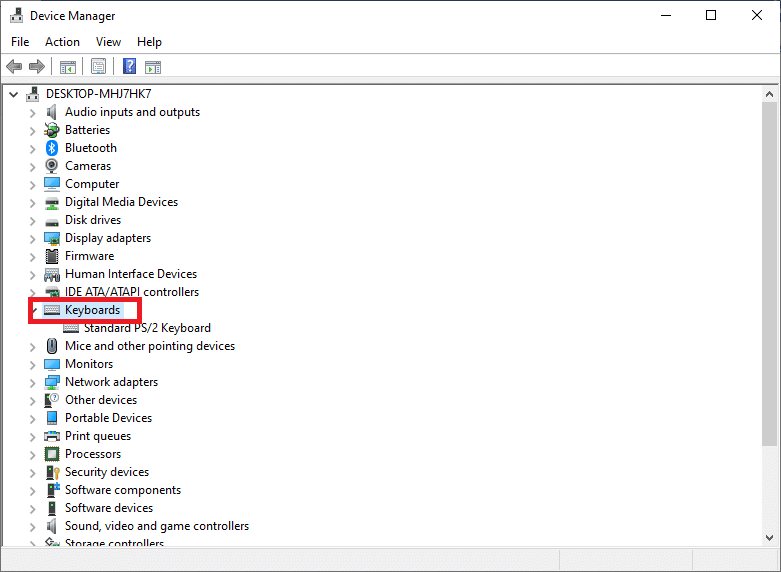
6.對所有關聯的設備重複相同的操作。
檢查您是否能夠修復 iCUE 未檢測到計算機上的設備問題。
1.按照之前的說明啟動設備管理器。
2.通過雙擊展開人機接口設備部分。
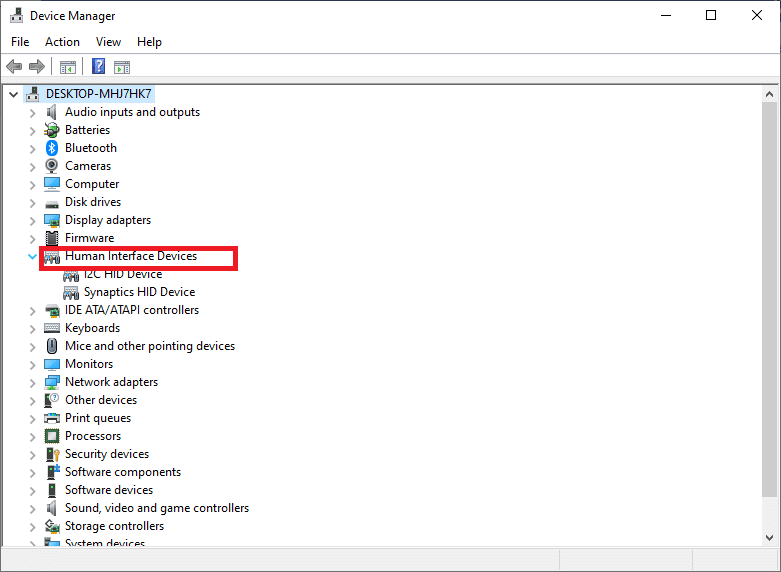
3. 右鍵單擊Corsair,然後單擊卸載設備。
4. 接下來,從外圍設備上拆下連接器。等待幾秒鐘,然後將其重新連接到您的台式機/筆記本電腦。
5.單擊操作在設備管理器窗口,然後單擊掃描檢測硬件改動,如下面突出。

這將有助於重新安裝您的設備,並且 Corsair Utility Engine 現在應該沒有 iCUE 未檢測到設備的問題。
另請閱讀: 修復 Windows 10 中未檢測到的顯卡
創建新的 CUE 配置文件將消除與現有配置文件相關的所有故障,從而修復 iCUE 未檢測到設備錯誤。對於無法配置外圍 RGB 顏色的用戶,強烈建議使用此方法。
1. 啟動Corsair應用程序並導航至主屏幕。
2. 要建立新的配置文件,請單擊配置文件旁邊的+(加號)圖標。
3.命名新配置文件,然後單擊創建以構建它。
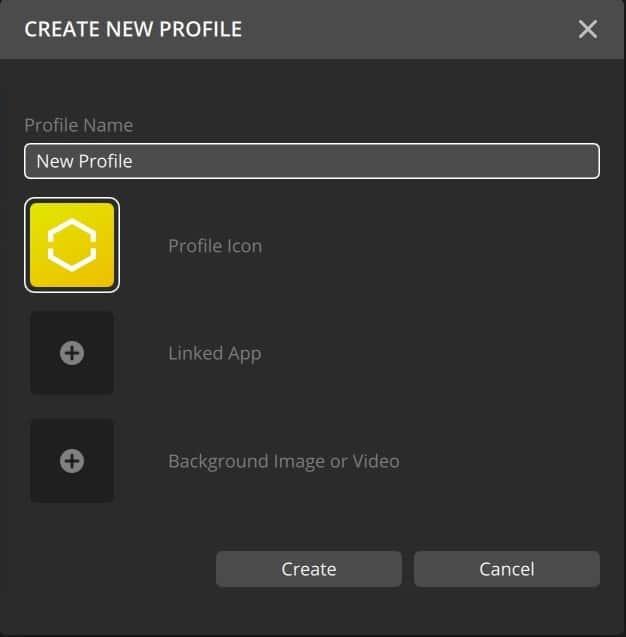
4. 接下來,右鍵單擊連接的設備並選擇Default。
5.保存這些修改並退出 iCUE。
6.重新啟動程序並驗證它是否設置為最高優先級設置。
您現在應該在兩者之間切換以驗證 RGB 顏色在新創建的 CUE 配置文件中是否正常工作。
如果上述方法無法修復此錯誤,請嘗試下面列出的硬件修復。
如果您擁有 Corsair 鍵盤,您可能知道位於外圍設備背面的多個BIOS 開關。此類開關允許您根據特定需求定制鍵盤配置。但是,如果未激活適當的 BIOS 開關,外圍設備將不會連接到 Utility Engine,並且會導致 iCUE 無法檢測設備問題。執行給定的步驟來驗證和糾正 BIOS 開關設置:
1. 驗證外圍設備是否正確連接到相應的 USB 端口。
2. 找到外圍設備背面的 BIOS 開關。它應該被標記為BIOS。調整開關的模式。
3.重新連接外設;CUE 現在應該可以識別鍵盤了。
4. 如果仍然無法找到外設,請調整 BIOS 模式以解決此問題。
5. 同樣,您可以通過刪除外設來測試它。重新連接外圍設備後,按住ESC鍵。這是設備的硬重置,它可以幫助檢測鍵盤。
雖然,Corsair Utility Engine 完全支持 USB 2.0 端口;在某些情況下,實用程序只能搜索 3.0 端口。您的外圍設備所連接的 USB 端口也可能無法正常工作。因此,您應該執行這些基本檢查:
1.更改外設連接的端口。

2. 此外,如果您插入的是正面端口,請改用PC 顯示器或 CPU背面的端口。
3. 將USB 端口從 3.0切換到 2.0 端口,反之亦然。
另請閱讀: 修復未找到藍牙外圍設備驅動程序的錯誤
如果外設不接受 iCUE 應用程序,則無法以任何方式鏈接。我們遇到了幾個認為他們的外圍設備支持 RGB 顏色的用戶;事實上,它只支持靜態或預定義的顏色。因此,我們建議:
如果您無法將您的設備與計算機連接,無論您做什麼,您都應該更換有故障的硬件。
更新計算機上的固件將有助於提高其性能並解決 CUE 錯誤。但是,在繼續執行這些檢查之前:
1. 啟動 Corsair Utility Engine 並選擇設置。
2. 選擇需要更新的設備。
3. 選中標題為強制更新的選項以更新所需的固件。
4. 最後,單擊屏幕右下角的更新按鈕。
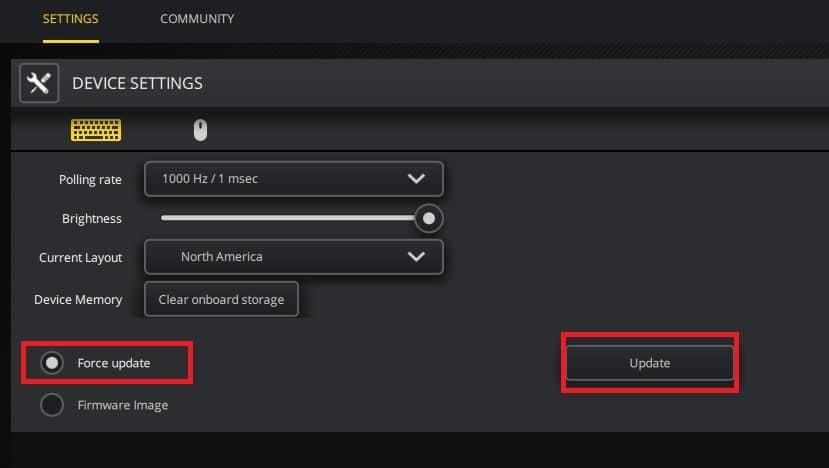
Corsair Utility Engine 升級後會出現某些不需要的問題,例如丟失的音頻。如果卸載 CUE 不能解決更新錯誤,則可以執行系統還原。系統還原會將系統還原到以前的更新,這應該可以解決 iCUE 未檢測到設備的問題。
常見問題 (FAQ)
一季度。為什麼 iCUE 沒有檢測到設備?
您的 iCUE 未檢測到設備可能有多種原因。簡而言之,其中一些可以是:
閱讀本文以獲取有關其原因和解決方法的更全面信息。
Q2。如何修復 iCUE 中未檢測到設備?
好吧,您可以採取許多步驟來修復與 iCUE 中未檢測到設備相關的錯誤。它因一種操作系統而異,以及用戶面臨的特定類型的問題。我們編制了一份包含 11 種解決 iCUE 無法檢測設備問題的方法的詳細列表。
Q3。更新我的 Corsair Utility Engine 的過程是什麼?
您可以訪問 corsair 網站或手動下載 corsair 實用程序引擎。更新 CUE 需要更新任何支持 CUE 的固件系統。
1. 打開 CUE 並前往設置菜單。
2. 要升級設備,請單擊該設備的下載按鈕。
3. 選擇更新 > CUE將自動升級該實用程序,允許您使用其全部功能。
第 4 季度。Corsair Utility Engine 是如何定義的?
Corsair Utility Engine 或 CUE 是一個複雜的軟件包,用於管理外圍設備並增強其功能。CUE 監控從鍵盤到鼠標墊的所有內容,因此是否必須更新固件。要了解有關 CUE 的更多信息,您可以訪問其官方網站。
受到推崇的:
Core Engine Utility 是現代遊戲玩家最偉大的創新之一。我們希望本指南對您有所幫助,並且您能夠修復 iCUE 未檢測到 Corsair Utility Engine 中的設備錯誤。讓我們知道哪種方法最適合您。如果您對本文有任何疑問或評論,請隨時將它們放在評論部分。
在本文中,我們將指導您如何在硬碟發生故障時重新造訪硬碟。讓我們一起來看看吧!
乍一看,AirPods 和其他真無線耳機沒什麼兩樣。但當一些鮮為人知的功能被發現後,一切都改變了。
蘋果推出了 iOS 26,這是一個重大更新,具有全新的磨砂玻璃設計、更聰明的體驗以及對熟悉應用程式的改進。
學生需要一台特定類型的筆記型電腦來學習。它不僅要性能強大,能夠出色地完成所選專業,還要小巧輕便,方便全天攜帶。
在 Windows 10 中新增印表機很簡單,儘管有線設備的過程與無線設備的過程不同。
眾所周知,RAM 是電腦中非常重要的硬體部件,它充當處理資料的內存,並且是決定筆記型電腦或 PC 速度的關鍵因素。在下面的文章中,WebTech360 將向您介紹一些在 Windows 上使用軟體檢查 RAM 錯誤的方法。
智慧電視確實風靡全球。憑藉如此多的強大功能和互聯網連接,科技改變了我們觀看電視的方式。
冰箱是家庭中常見的家用電器。冰箱通常有 2 個隔間,冷藏室寬敞,並且每次使用者打開時都會自動亮燈,而冷凍室狹窄且沒有燈。
除了路由器、頻寬和乾擾之外,Wi-Fi 網路還受到許多因素的影響,但也有一些智慧的方法可以增強您的網路效能。
如果您想在手機上恢復穩定的 iOS 16,這裡是卸載 iOS 17 並從 iOS 17 降級到 16 的基本指南。
酸奶是一種美妙的食物。每天吃優格好嗎?每天吃酸奶,你的身體會發生怎樣的變化?讓我們一起來了解一下吧!
本文討論了最有營養的米種類以及如何最大限度地發揮所選米的健康益處。
制定睡眠時間表和就寢習慣、更改鬧鐘以及調整飲食都是可以幫助您睡得更好、早上準時起床的一些措施。
請租用! Landlord Sim 是一款適用於 iOS 和 Android 的模擬手機遊戲。您將扮演一個公寓大樓的房東,開始出租公寓,目標是升級公寓的內部並為租戶做好準備。
取得浴室塔防 Roblox 遊戲代碼並兌換令人興奮的獎勵。它們將幫助您升級或解鎖具有更高傷害的塔。













